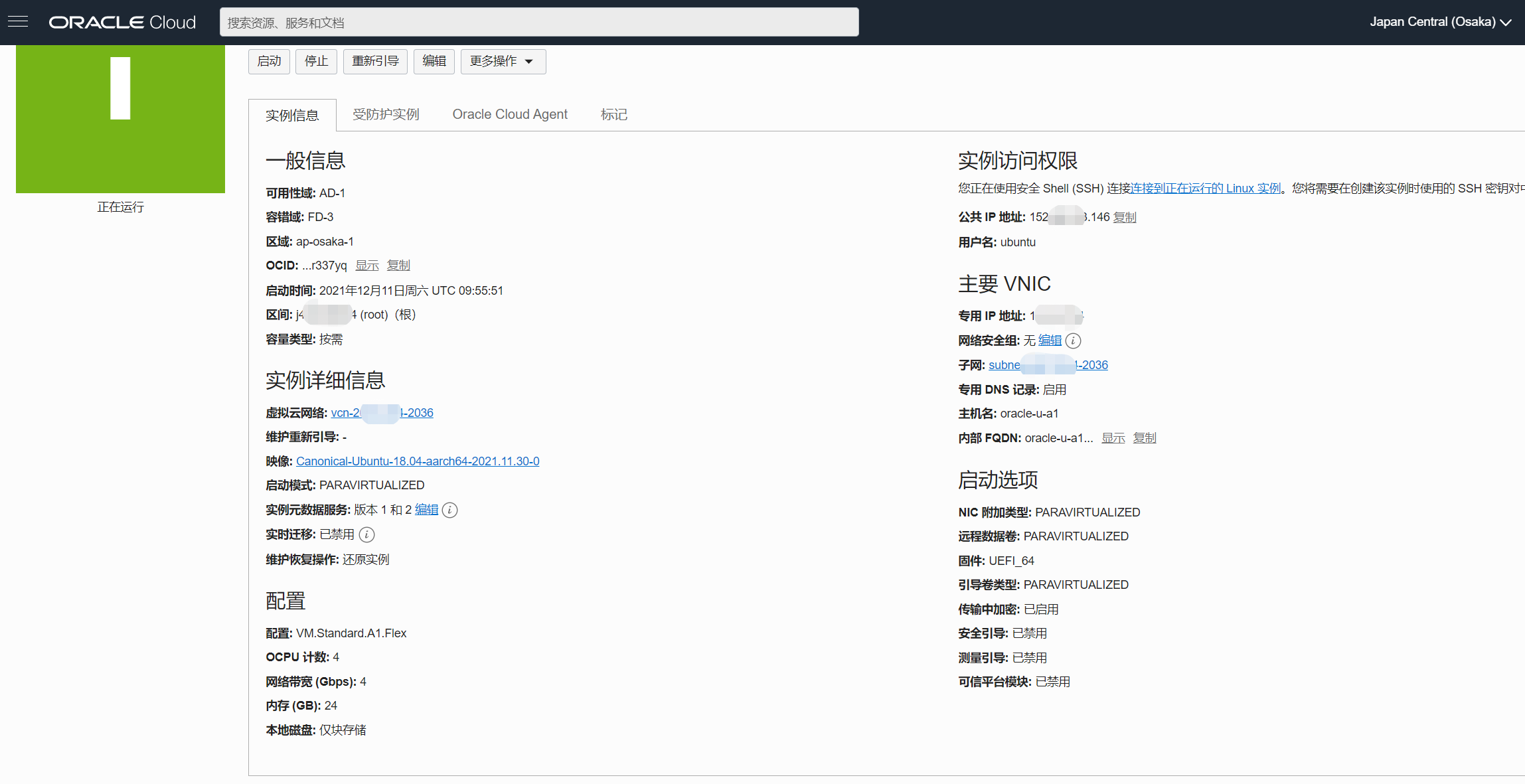Oracle Cloud 永久免费 VPS CentOS 系统,默认 opc 登录,不能使用 root;Ubuntu 默认登录账户是 ubuntu。Oracle Cloud 实例初始化时最好配置好 SSH 密钥,要不然可能登录不了。
Ubuntu 使用 ubuntu + SSH 密钥登录,使用命令 sudo -i 可以切换到 root 权限,但是直接 root 登录会提示:Please login as the user “ubuntu” rather than the user “root”.
那如何Oracle VPS(虚拟服务器)用户ubuntu/opc密钥登录改成root用户密码登录?
方法一:先密钥登录再修改
第一步:
我们需要使用ubuntu用户给root设置一个密码,命令行如下:
sudo passwd root命令行提示让输入密码、确认密码,设置好其实我们就可以使用su命令切换到root账户了,但是我们仍然不可以直接使用root用户名和密码登录VPS。
第二步:
通过修改 sshd_config 文件的两个值来实现Oracle VPS可以root直接登录。编辑文件我们使用vim编辑器来实现,使用命令如下:
vim /etc/ssh/sshd_config
sshd_config 文件修改后的截图如下:
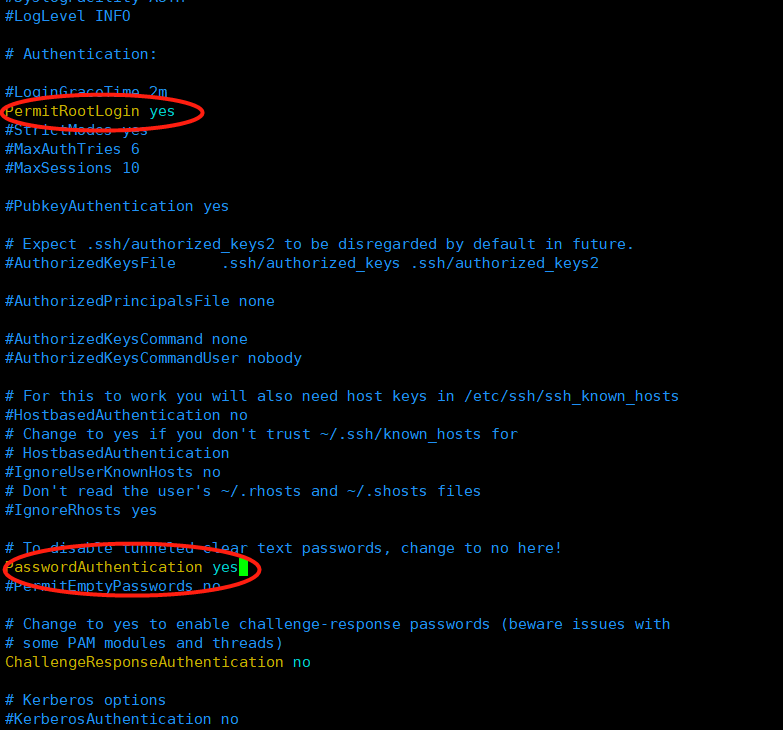
sshd_config 文件 修改完成后使用以下命令重新启动:
sudo service sshd restart重新启动后就可以使用root账号密码登录了!

使用的命令行执行结果如下:
Last login: Fri Dec 10 11:54:12 2021 from 183.208.193.5
ubuntu@oracle-isp:~$ su root
Password:
root@oracle-isp:/home/ubuntu# vim /etc/ssh/sshd_config
root@oracle-isp:/home/ubuntu# sudo service sshd restart
root@oracle-isp:/home/ubuntu# 方法二:直接创建 Oracle VPS 时使用命令
创建oracle实例的时候,在最下面的”管理“菜单中找到初始化脚本行,粘贴以下命令,则在创建后直接可以使用root账号登录VPS,登录的密码是 yourpassword ,所以使用以下命令行记得改成你自己的密码!
#!/bin/bash
echo root:yourpassword |sudo chpasswd root
sudo sed -i 's/^#?PermitRootLogin.*/PermitRootLogin yes/g' /etc/ssh/sshd_config;
sudo sed -i 's/^#?PasswordAuthentication.*/PasswordAuthentication yes/g' /etc/ssh/sshd_config;
sudo service sshd restart
参考文章:https://cyhour.com/1225/